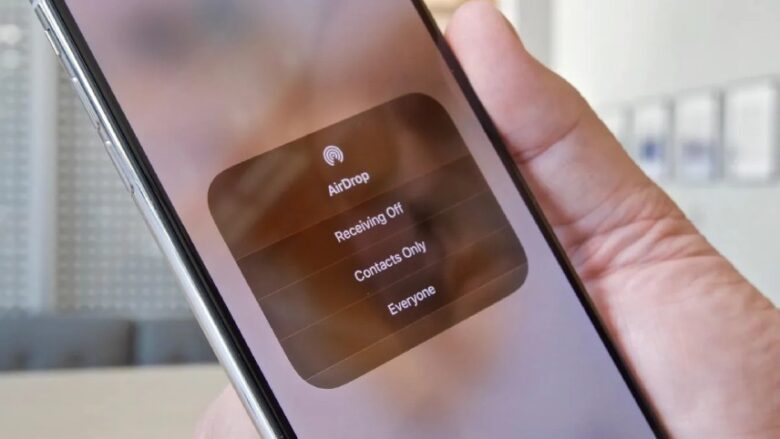برای انتقال فایل یا برنامه بین دو گوشی آیفون حتماً نیازی نیست از کابل و فلش استفاده کنید. ایردراپ آیفون قابلیتی است که این کار را برای شما ساده میکند. البته Airdrop آیفون تنها محدود به دو گوشی نیست و محصولات دیگر اپل هم از آن پشتیبانی میکنند. اگر با نحوه کار با ایردراپ اپل آشنایی ندارید در ادامه این مقاله از پلازا با ما همراه باشید.
قبلاً در مقالهای جداگانه در مورد انتقال فایل از آیفون به اندروید صحبت کردیم و اینبار قصد داریم انتقال فایل با ایردراپ آیفون را به شما آموزش دهیم. قابلیت Airdrop آیفون اولین بار در سال ۲۰۱۳ و در iOS 7 معرفی شد. البته ایردراپ اپل فقط منحصر به آیفون نیست و محصولات دیگر این کمپانی مثل آیپد و کامپیوترهای مک هم از آن پشتیبانی میکنند. در ادامه ابتدا با سازوکار ایردراپ آشنا خواهید شد و بعد از آن به آموزش نحوه کار با Airdrop اپل میپردازیم.
فهرست مطالب
ایردراپ آیفون چیست؟
ایردراپ (Airdrop) یکی از قابلیتهای جذاب محصولات اپل است که در آیفون هم وجود دارد. با این قابلیت میتوانید به سادگی عکسها، فیلمها و اسناد درون آیفون را برای دیگران ارسال کنید. تکنولوژی ایردراپ برای ایجاد یک شبکه نظیر به نظیر (P2P) بین دو آیفون از ترکیب وایفای و بلوتوث استفاده میکند. به همین دلیل هنگام ارسال و دریافت فایل با ایردراپ آیفون نباید از محدوده آنتندهی وایفای و بلوتوث دستگاه خارج شوند. در ادامه یاد میگیرید که چطور ایردراپ را فعال کنید.
آموزش فعال سازی قابلیت ایردراپ در آیفون
برای فعال کردن ایردراپ در آیفون میتوانید از دو روش تنظیمات (Settings) یا کنترل سنتر (Control Center) استفاده کنید. البته روش فعال کردن Airdrop آیفونهای قدیمیتر که iOS 7 تا iOS 10 دارند کمی متفاوت است که در ادامه به آن میپردازیم.
آموزش فعالسازی ایردراپ اپل از کنترل سنتر (Control Center)
برای فعال کردن Airdrop آیفون به روش کنترل سنتر به صورت زیر عمل کنید:
۱. ابتدا دستتان را از گوشه راست بالای صفحه بکشید تا کنترل سنتر باز شود.
۲. دستتان را روی بخش مشخصشده در تصویر که علامت وایفای هم درون آن است نگهدارید تا همه گزینهها ظاهر شوند.
۳. روی «AirDrop» بزنید تا ایردراپ آیفون روشن شود.

۴. بر اساس نیاز یکی از سه گزینه زیر را انتخاب کنید:
- Receiving Off: با انتخاب این گزینه، آیفونهای اطراف شما نمیتوانند با ایردراپ برای شما فایل ارسال کنند.
- Contacts Only: با انتخاب این گزینه فقط افرادی که در لیست مخاطبین شما قرار دارند میتوانند با ایردراپ برای شما فایل ارسال کنند.
- Everyone: اگر این گزینه را انتخاب کنید همه افرادی که نزدیک شما هستند میتوانند برای شما ایردراپ کنند.
آموزش فعالسازی ایردراپ اپل از بخش تنظیمات
برای فعال کردن Airdrop آیفون از تنظیمات گوشی به روش زیر عمل کنید:
۱. وارد تنظیمات (Settings) شوید و گزینه «General» را انتخاب کنید.
۲. در صفحه بعد گزینه «AirDrop» را انتخاب کنید.

۳. یکی از گزینهها را بر اساس بخش قبل انتخاب کنید.
آموزش فعالسازی ایردراپ اپل با iOS نسخه ۷ تا ۱۰
اگر آیفون شما از iOS نسخههای ۷ تا ۱۰ استفاده میکند باید به روش زیر ایردراپ را فعال کنید:
۱. از پایین صفحه دستتان را رو به بالا بکشید تا کنترل سنتر باز شود.
۲. روی آیکون ایردراپ بزنید.

۳. سپس یکی از سه گزینه را بر اساس توضیحات بخش اول انتخاب کنید.
آموزش کار با ایردراپ آیفون
ارسال فایل و برنامه با ایردراپ آیفون بسیار ساده است و دیگر نیازی به کابل یا فلش OTG نیازی ندارید. در این بخش به آموزش کار با ایردراپ اپل میپردازیم و نحوه ارسال و دریافت فایل و برنامه را به شما آموزش میدهیم.
چطور فایلهای آیفون را با ایردراپ ارسال کنم؟
برای ارسال فایل با ایردراپ اپل ابتدا مانند آموزش بخش اول ایردراپ را به همراه بلوتوث و وایفای فعال کنید و کارهای زیر را به ترتیب انجام دهید:
۱. ابتدا فایل، عکس یا فیلم مورد نظرتان را انتخاب کنید. برای مثال فرض کنید میخواهیم عکسهای گوشی را با ایردراپ ارسال کنیم. وارد اپلیکیشن Photos شوید.
۲. روی فایل مورد نظر بزنید تا در یک پنجره جدید باز شود.
۳. روی آیکون «Share» بزنید. این آیکون شبیه یک مستطیل است که یک فلش رو به بالا دارد.

۴. بخشی به نام «Tap to share with AirDrop» باز میشود که در آن باید نام دستگاه یا شخص را پیدا کنید و روی آن بزنید.
۵. بعد از اینکار صبر کنید تا فرد دیگر عملیات انتقال را تأیید یا رد کند. اگر فرد مورد نظر عملیات انتقال را تأیید کند پیام «Sent message» روی صفحه نمایش داده میشود اما در صورت رد عملیات با پیام قرمزرنگ «Declined» مواجه میشوید.
چگونه عملیات انتقال را بپذیرم یا رد کنم؟
اگر فردی قصد داشته باشد با Airdrop آیفون برای شما فایلی ارسال کند، صفحهای با پیشنمایش فایل روی گوشی شما باز میشود. در این صفحه دو گزینه «Accept» و «Decline» قرار دارد. با زدن «Accept» فایل مورد نظر روی گوشی ذخیره میشود و با زدن «Decline» عملیات انتقال لغو میشود و به اطلاع کاربر دیگر میرسد.

توجه داشته باشید که با یک اپل آیدی روی دو آیفون وارد شده باشید این پیام به شما نمایش داده نمیشود چون اپل فرض میکند که هر دو دستگاه متعلق به شماست و عملیات انتقال به صورت خودکار تأیید میشود.
کدام اپلیکشین آیفون از قابلیت ایردراپ پشتیبانی میکند؟
اغلب اپلیکیشنهای از پیش نصب شده آیفون مانند گالری عکس، یادداشت، مرورگر سافاری، مخاطبین و نقشهها از ایردراپ پشتیبانی میکنند. بعضی از اپلیکیشنهای دیگر آیفون هم از قابلیت ایردراپ پشتیبانی میکنند اما توسعهدهنده آن تعیین میکند که این قابلیت وجود داشته باشد. بنابراین هر اپلیکیشنی که از اپ استور دانلود کنید لزوماً از ایردراپ پشتیبانی نمیکند.
چگونه با ایردراپ برنامه بفرستیم؟
یک کاربرد Airdrop آیفون ارسال برنامه است که در این بخش به شما آموزش میدهیم. فرض کنید قصد دارید اپلیکیشن «PayPal» را به یک آیفون دیگر ارسال کنید.
برای ارسال برنامه با Airdrop آیفون به صورت زیر عمل کنید:
۱. طبق آموزش بخش اول ایردراپ، بلوتوث و وایفای را روی گوشی فعال کنید.
۲. انگشتتان را روی برنامه مورد نظر نگه دارید و گزینه «Share PayPal» را انتخاب کنید. در آیفون شما به جای PayPal نام برنامه مورد نظر نمایش داده میشود.

۳. در پنجره باز شده گزینه «AirDrop» را انتخاب کنید.
۴. منتظر بمانید تا اتصال به اپل آیدی انجام شود. پس از اتصال انتقال برنامه انجام میشود.
سخن پایانی
ایردراپ آیفون یکی از قابلیتهای جذاب گوشیهای این کمپانی است و برای انتقال فایل نیازی به هیچ اپلیکیشن جانبی یا ابزار خاصی ندارد. برای افزایش سرعت Airdrop آیفون سعی کنید تا حد ممکن گوشیها را به هم نزدیک کنید تا به حداکثر سرعت انتقال برسید. علاوه بر این اگر میخواهید فقط ایردراپ را فقط از مخاطبین خودتان بگیرید از حالت «Contacts Only» استفاده کنید. به جز ایردراپ اپل چه روشهایی برای انتقال برنامه بین دو گوشی آیفون پیشنهاد میکنید؟ اگر تجربهای در این زمینه دارید در بخش نظرات با ما به اشتراک بگذارید.